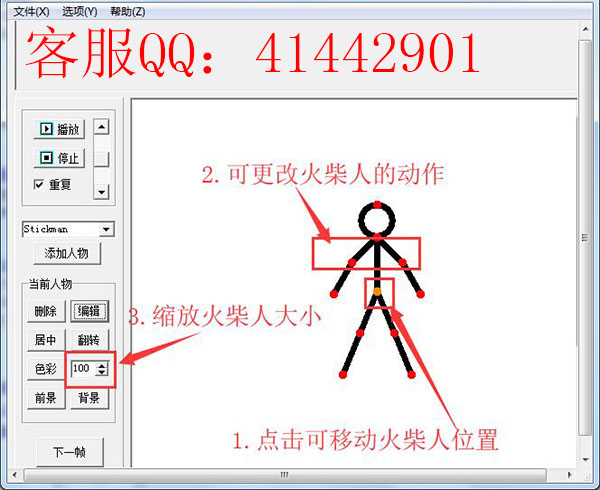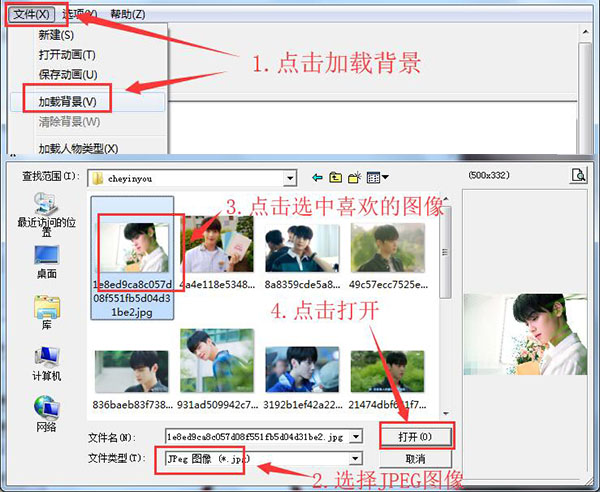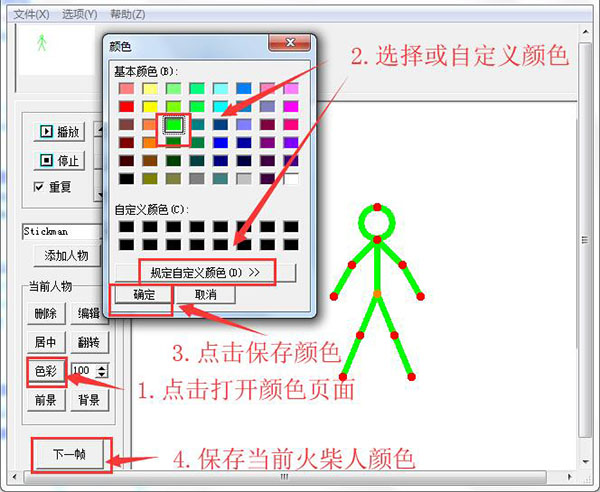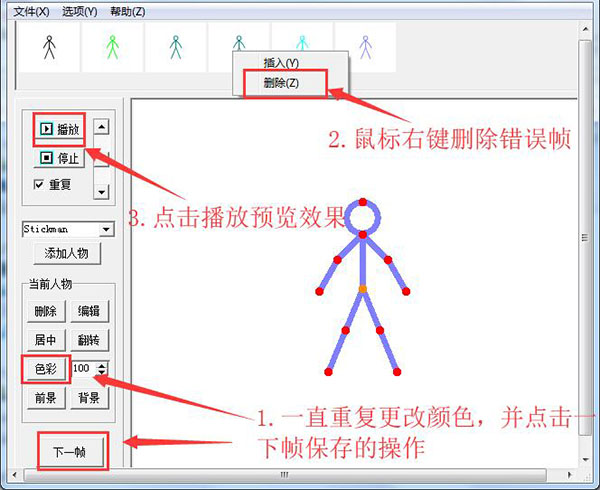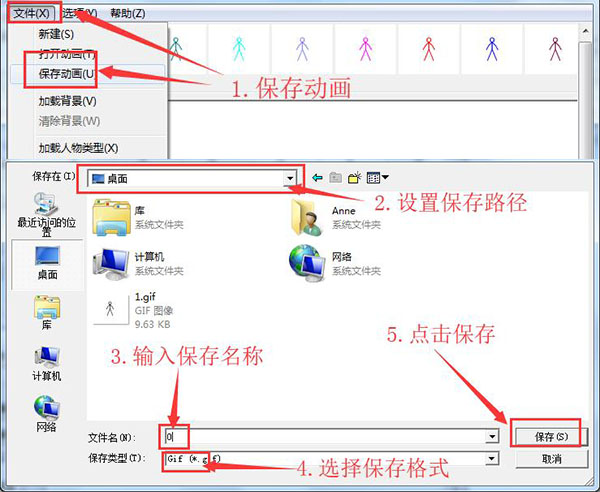|
明天就是大家万众瞩目的国庆节啦,大家会不会准时守在电视机前看国庆阅兵呢?反正小编明天一早就回家了,还能赶上吃早餐,还会。好啦,在国庆假期开始之前,还是要来看看今天的教程方案的!今天小编要来给大家介绍一个炫酷的火柴人动画制作教程,能够闪瞎我们的双眼,哈哈哈,看标题相信大家也清楚啦,就是颜色不断变换的火柴人动画,颜色一直变,所以做出来的动画效果就是一直闪烁的效果,很有趣呢~快来看看吧!
此教程所用到的软件下载地址:http://www.leawo.cn/ND_upload.php?do=info&id=6391
首先,我们需要先通过上方的链接下载我们所要用到的软件,下载完成之后无需安装,直接双击应用程序就可以使用的哦。不过在开始使用软件之前,来看看小编的制作效果吧!是不是,颜色不断不换,火柴人一直在闪烁。
双击应用程序就可以进入到软件的主页面,不过在开始制作彩色火柴人的效果之前,我们可以来设置动画的宽高尺寸。点击上方的“选项”按钮,在打开的页面中的宽高的输入框中输入对应的像素值点击“确定”即可。
此时画布中有一个站立着的火柴人,我们可以点击火柴人身子中间的橙点,移动鼠标来移动火柴人的位置。也可以更改火柴人的动作等,然后在左边的数值输入框中可以输入对应的数字来放大或缩小火柴人的大小。
为火柴人动画添加喜欢的图片作为背景,点击“文件”—>“加载背景”,在打开页面底部选择“JPEG图像”之后选择自己喜欢的JPG格式的图片打开作为动画背景啦。不想要背景的话,“文件”—>“清除背景”即可。
接着可以来制作彩色火柴人了,点击左边的“色彩”打开颜色页面,可以在基本颜色中选择一个颜色也可以点击“规定自定义颜色”来自定义一个颜色,再点击确定即可。颜色设置完成点击“下一帧”保存当前火柴人颜色。
接着一直重复设置火柴人的颜色,再点击“下一帧”保存颜色即可。如果帧添加错误的话,可以点击上方帧列表中的错误帧,在鼠标右键选择“删除”即可。接着就可以点击左边的“播放”按钮来预览火柴人动画效果啦。
预览无误之后点击上方的“文件”—>“保存动画”打开软件的另存为页面,可以来选择动画的保存路径,然后再在下方的名称输入框中输入动画的名称以及选择动画的保存格式为“GIF”,再点击“保存”按钮保存动画即可。
今天的火柴人动画教程方案就到这里啦,火柴人动画最近在微信聊天中也是很火的,大家可以通过自己动手来制作一系列的火柴人动画,在微信聊天使用自己独一无二的表情包呢~好啦,明天就是国庆节了,小编在这里提前祝大家国庆快乐
 。 。
笑话段子:
爸爸说:想当年,爸爸也是一个硬汉子。两百斤的麻袋,一下子就能扛起来。
我问:两百斤是多少?爸爸说:看看你妈,就知道了。。。
相关文章:
视频加多种特效
http://www.leawo.cn/space-5211508-do-thread-id-76467.html 音频分离 http://www.leawo.cn/space-5211508-do-thread-id-76515.html 视频加图片 http://www.leawo.cn/space-5211508-do-thread-id-76490.html 手机电脑数据共享 http://www.leawo.cn/space-5211508-do-thread-id-76544.html
资源推荐:
|